
【Excel】円をつけたまま計算したい!表示形式とは?
単位付きセルが計算できない!その理由は?
セルに「100円」や「200円」と入力すると、そのままでは計算ができません。その理由は、「円」という文字が数値ではないため、SUM関数で計算できないのです。
解決策:表示形式を使って単位を表示!
そんなときに役立つのが「表示形式」です。
単位を見た目として表示しつつ、計算も正確に行えるようになります。
手順:Excelの「ユーザー定義表示形式」で「円」を表示
各セルから「円」を消します。
セルを選択し、右クリック→「セルの書式設定」を開きます。
「ユーザー定義」で「#,###円」と入力すると、セルには「円」が表示され、計算も可能になります!
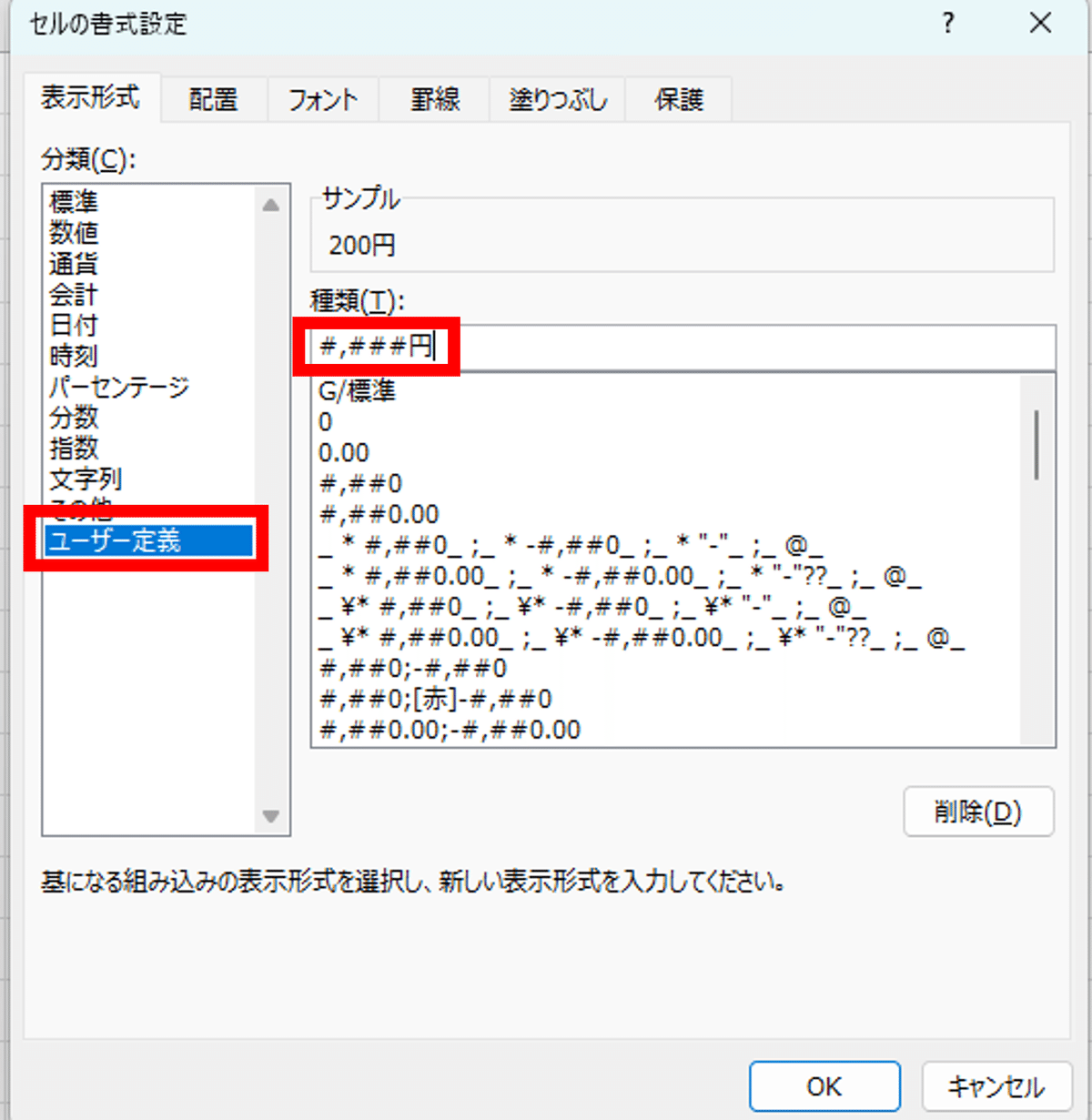
おわりに
意外と知らない、表示形式の活用ついて解説しました!
表示形式を活用することで、Excelでの作業がぐっと効率的になります。
ぜひお試しください☆
